
Det er mange grunner til at Internett-tilkoblingen din kan virke treg. Det kan være et problem med modemet eller ruteren, Wi-Fi-signalet, signalstyrken på kabellinjen, enheter i nettverket som metter båndbredden, eller til og med en langsom DNS-server. Disse feilsøkingstrinnene hjelper deg med å finne ut årsaken.
Begrens problemet med flere nettsteder og enheter
Hvis hastighetstesten din bekrefter at internett er tregt, bør du prøve å koble til flere nettsteder og bruke flere enheter hjemme hvis Internett-tilkoblingen din er treg. Hvis tregheten bare er med ett nettsted, er det sannsynligvis problemet med nettstedet - ikke internett. Det er egentlig ikke noe du kan gjøre med dette, bortsett fra å vente til de ansvarlige for nettstedet skal fikse det.
Å begrense hvor problemet ligger, vil hjelpe deg med å løse det. Skje tregheten bare på en datamaskin eller på alle enhetene dine? Hvis det bare er én datamaskin, vet du at løsningen sannsynligvis ligger der. Du må kanskje bare starte datamaskinen på nytt, eller du må utføre en skanning av skadelig programvare med ditt foretrukne antivirusprogram å sjekke at alt er bra. Hvis tregheten skjer på flere enheter - for eksempel flere datamaskiner eller datamaskinen din og telefonen din - er det nesten helt sikkert et nettverksproblem, og du må gå til ruteren din.
Sjekk hastigheten din og sammenlign den med planen din
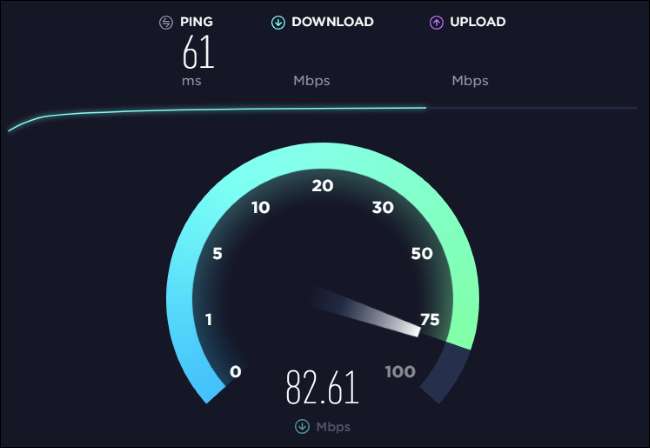
I SLEKT: Hvordan teste Internett-tilkoblingshastigheten eller mobildatahastigheten
Før du går gjennom en rekke feilsøking på slutten, er det verdt det kjører en hastighetstest bruker et nettsted som Speedtest.net for å se hvor bra det faktisk fungerer. Sørg for å stoppe nedlastinger, opplastinger, Netflix-streaming eller annen tung internettaktivitet før du kjører testen for å sikre så lite forstyrrelse av resultatene som mulig.
Sammenlign de målte hastighetsresultatene med den forventede hastigheten på internettforbindelsen du betaler for. Hvis du ikke vet dette, er det stor sjanse for at du kan finne det på fakturaen for Internett-tilkoblingen din eller Internett-leverandørens nettsted.
Det er noen advarsler her. Hastighetstester kan noen ganger virke ganske høye, da noen Internett-leverandører kan prioritere dem, og de kan ha servere veldig nær deg. Hvis tilkoblingshastigheten din virker litt lav, kan det være normalt - du betaler vanligvis for "opp til" en viss hastighet og du får ikke alltid den nøyaktige hastigheten du betaler for . Hastighetene kan også være tregere på travlere tider på dagen, når alle i nabolaget ditt bruker Internett-tilkoblingen, enn på stengetid når mange sover eller på jobb.
Selvfølgelig kan det bare være at du betaler for en veldig treg internettplan - i så fall må du ringe internettleverandøren din og betale mer for å oppgradere tjenesten din!
Hvis du imidlertid betaler for en viss tilkoblingshastighet og konsekvent mottar hastighetstestresultater som er godt under det, er det på tide å gå til feilsøkingstrinnene nedenfor.
Start modemet og ruteren på nytt

I SLEKT: Hvorfor du starter så mange problemer på nytt (og hvorfor du må vente i 10 sekunder)
I likhet med datamaskiner blir modemer og rutere noen ganger sittende fast i en dårlig, langsom, overbelastet tilstand. Dette problemet kan løses med en omstart. Hvis du ikke har gjort det startet ruteren og modemet på nytt om en stund bør du gjøre det nå.
Hvis du har et kombinert modem / ruterenhet, kan det hende du bare har den ene enheten å starte på nytt. Men det er en god sjanse for at du trenger å starte to deler av maskinvaren: Ruteren og modemet. Ruteren kobles til modemet, som er koblet til kabelen som kommer ut av veggen. For å starte dem på nytt, må du koble dem fra de respektive strømuttakene i ti sekunder før du kobler dem til igjen. Det kan ta noen minutter før modemet ditt kobler seg til Internett-leverandøren på nytt og tar Internett-tilkoblingen din på nettet, så vær tålmodig. Sjekk om hastigheten din blir bedre etter omstart.
Forbedre Wi-Fi-signalet ditt

I SLEKT: Hvordan få et bedre trådløst signal og redusere forstyrrelser av trådløst nettverk
Det er mulig at internett er bra, men Wi-Fi-nettet ditt - som kobler deg til internett - har signalproblemer. En dårlig Wi-Fi-tilkobling kan virke som et Internett-tilkoblingsproblem, spesielt siden det kan påvirke alle enhetene i hjemmet ditt. Det er ganske mange grunner til at du kan ha et dårlig Wi-Fi-signal. Luftbølgene kan være overbelastet med for mange enheter i nærheten, spesielt hvis du bruker 2,4 GHz og ikke 5 GHz , som kan støtte mange flere enheter. Dette er et spesielt vanlig problem i tettere byområder - for eksempel hvis du bor i et leilighetskompleks med naboer som har en rekke trådløse rutere og andre enheter.
Du kan også bare ha en død sone, noe som forstyrrer Wi-Fi-signalet ditt, eller dårlig styrke i hele hjemmet ditt. Rådføre vår guide for å øke hastigheten på Wi-Fi og få et bedre signal for more tips.
Hvis du har et større hjem eller hage og trenger bedre Wi-FI-dekning, bør du vurdere å få en Mesh i systemet som gir flere basestasjoner du kan plassere rundt hjemmet eller eiendommen.
Slutt å mette forbindelsen din (eller prøv QoS)

Internett-tilkoblingen din deles av alle enhetene i hjemmet ditt, så andre enheter i nettverket ditt kan mette Internett-tilkoblingen din, noe som reduserer sakene for alle andre.
For eksempel hvis to personer er det streaming av Netflix og en person prøver å last ned en fil med BitTorrent , vil alles opplevelse avta. Stopp (eller senk ned) noen av de andre nedlastningene for å øke hastigheten.
I SLEKT: Hvordan bruke Quality of Service (QoS) for å få raskere internett når du virkelig trenger det
Hvis dette er et spesielt hyppig problem, kan det hende du må oppgradere internettpakken. Du kan imidlertid også se om ruteren din har en Quality of Service (QoS) -funksjonen , som lar ruteren din automatisk administrere og tildele hvor mye båndbredde forskjellige enheter og tjenester mottar. For eksempel kan den automatisk strupe BitTorrent-båndbredden for å unngå å bremse Netflix-strømmer.
Se etter koaksjonssplittere

I SLEKT: Hvordan feilsøke Internett-tilkoblingen din, lag for lag
Hvis du har kabel-internett, og du har koaksialkabeldelere på linjen som går til kabelmodemet ditt, kan dette forringe signalstyrken din og føre til langsommere internettforbindelse. Splittere varierer i kvalitet, og en dårlig, billig kan redusere signalstyrken din mye mer enn en høyere kvalitet. Et stort antall splittere kan også forårsake et problem.
Hvis du har splittere på kabelledningen, kan du prøve å koble dem fra feilsøk internettforbindelsen din . Se hvordan internettforbindelsen din fungerer uten splittere på linjen. Hvis du har mye raskere Internett-tilkoblingshastighet, har du funnet problemet.
Prøv en annen DNS-server
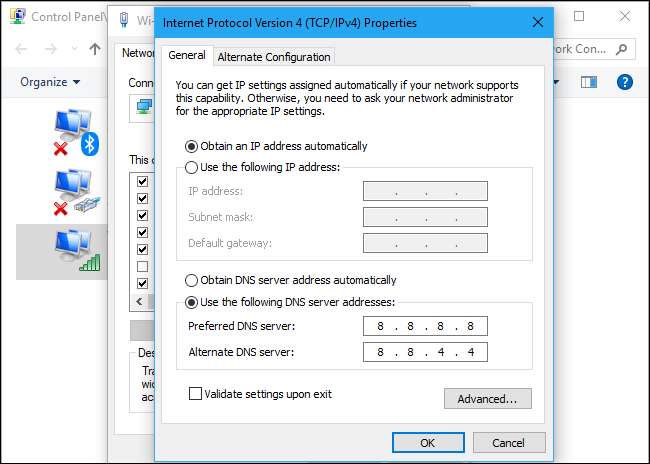
I SLEKT: Den ultimate guiden for å endre DNS-serveren
I noen tilfeller, bytte DNS-servere kan bidra til å øke hastigheten på din tilsynelatende tilkoblingshastighet hvis standard Internett-leverandør DNS-servere er treg.
Her er hvordan DNS fungerer : Når du kobler til et nettsted som google.com, kontakter datamaskinen DNS-serverne sine og spør "Hvilken numerisk IP-adresse er knyttet til google.com?" Det får svar tilbake og kobles til den IP-adressen, som kan være omtrent 216.58.193.78 og deretter kobles til den adressen.
Vanligvis leveres DNS-serverne av Internett-leverandøren din. Men hvis de er treg eller overbelastet, kan du kanskje få bedre hastighet ved å bytte til et annet sett med DNS-servere. Google Public DNS og OpenDNS er begge ganske populære.
Ring din ISP og rapporter problemet

Hvis du har gått gjennom alle disse feilsøkingstrinnene og ikke kan løse problemet, er det stor sjanse for at det ikke er et problem du kan fikse. Det kan være internettleverandørens problem. Det kan for eksempel være et problem med kabellinjen som går fra huset ditt til Internett-leverandøren din, eller med noe annet utstyr de har. I dette tilfellet bør du ringe Internett-leverandøren din og rapportere problemet.
Du betaler Internett-leverandøren din for å gi en stabil forbindelse, og det er deres jobb å løse eventuelle problemer med det på slutten. Bare vær sikker på at det faktisk er deres problem, og ikke et problem på slutten - som problemer med Wi-Fi-signal.
Bildekreditt: Kerdkanno /Shutterstock.com, 111 /Shutterstock.com, Casezy idé /Shutterstock.com, Alternativ 30 /Shutterstock.com, fille404 /Shutterstock.com







